Reinstalarea macOS: Ghidul tău complet
Te confrunți cu probleme pe Mac-ul tău și te gândești să o iei de la capăt? Vrei să instalezi o versiune anterioară sau o actualizare a macOS, dar nu știi cum să procedezi? Nu-ți face griji, este o situație comună. Mulți utilizatori de Mac se confruntă cu necesitatea de a reinstala macOS, spre deosebire de utilizatorii Windows, care sunt mai familiarizați cu acest proces.
În acest articol, vom analiza situațiile în care reinstalarea macOS este necesară și vom oferi instrucțiuni detaliate despre cum să o faci corect.
Înainte de a trece la partea practică, să vedem când este indicată o reinstalare a macOS.
Motive pentru reinstalarea macOS
macOS este un sistem de operare performant și, în general, stabil. Cu toate acestea, ca orice produs tehnologic, pot apărea probleme neașteptate. Deși Apple oferă diverse metode de depanare, uneori reinstalarea macOS este cea mai eficientă soluție.
Să analizăm câteva scenarii în care reinstalarea macOS este o opțiune bună:
#1. Sistemul funcționează defectuos
Dacă Mac-ul tău se comportă ciudat, vei observa imediat. Mesaje de eroare frecvente, aplicații care se blochează, probleme de performanță – toate acestea sunt semne că sistemul nu funcționează normal.
Deși astfel de probleme sunt rare la produsele Apple, ele pot apărea. Sunt mai frecvente în cazul utilizatorilor avansați care testează software nou sau modifică setările sistemului. Dacă ai experimentat prea mult cu setările, o reinstalare poate remedia situația.
#2. Performanță lentă a sistemului
Un sistem lent poate fi cauzat de diverse motive, cum ar fi spațiul de stocare insuficient sau o versiune veche de macOS. Însă, dacă performanța este în continuare lentă după ce ai actualizat sistemul, reinstalarea macOS poate fi o soluție. Aceasta oferă un nou început și poate îmbunătăți performanța. Nu uita să faci o copie de rezervă a fișierelor înainte de a începe reinstalarea.
#3. Pregătirea Mac-ului pentru vânzare
Când vinzi Mac-ul, este esențial să ștergi toate datele personale. Deși poți șterge datele manual, o reinstalare a macOS asigură că toate informațiile sunt eliminate complet. Aceasta este o metodă sigură de a pregăti Mac-ul pentru noul proprietar.
#4. Revenirea la o versiune anterioară de macOS
Uneori, actualizările la o versiune nouă de macOS pot provoca probleme de compatibilitate sau pot afecta performanța. În astfel de situații, revenirea la o versiune anterioară poate fi o soluție. Reinstalarea macOS permite downgrade-ul sistemului.
Acum că am analizat motivele pentru reinstalarea macOS, să vedem cum poți face acest lucru.
Reinstalarea folosind un USB bootabil
Crearea unui USB bootabil permite reinstalarea macOS pe mai multe sisteme fără a fi necesară descărcarea programului de instalare de fiecare dată. De asemenea, un USB bootabil permite o instalare curată, prin formatarea completă a discului.
Iată cum poți reinstala macOS folosind un USB bootabil:
Pasul 1: Descărcarea macOS
Pentru a crea un program de instalare bootabil, ai nevoie de:
- Un stick USB cu o capacitate de cel puțin 16 GB
- Un Mac compatibil cu versiunea de macOS pe care o vei descărca
Asigură-te că achiziționezi un USB autentic, dintr-o sursă de încredere. Pentru a descărca programul de instalare, folosește un Mac care rulează macOS Sierra 10.12.5 sau o versiune mai recentă, sau El Capitan 10.11.6. Descarcă întotdeauna macOS de pe site-ul oficial Apple.
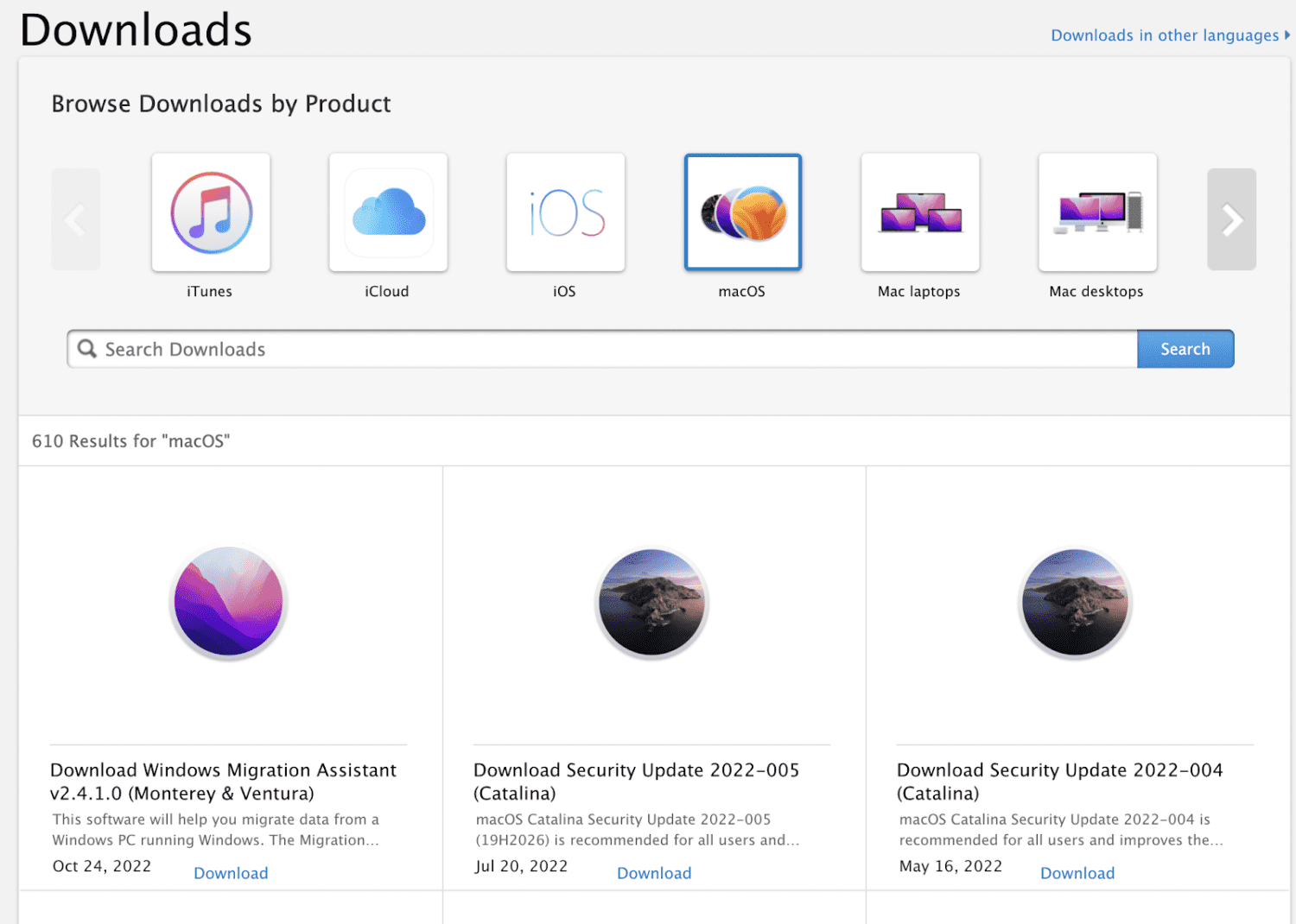
Fișierul de instalare macOS va fi descărcat automat în folderul Aplicații, cu un nume generic, cum ar fi „macOS (Nume Versiune)”.
Pasul 2: Crearea USB-ului bootabil folosind Terminalul
Conectează USB-ul la Mac. Deschide aplicația Terminal din folderul Utilități și introdu codul de mai jos, adaptat la versiunea de macOS pe care o vei instala:
sudo /Applications/Install macOS Monterey.app/Contents/Resources/createinstallmedia –volume /Volumes/MyVolume
Înlocuiește „Monterey” cu versiunea de macOS și „MyVolume” cu numele USB-ului tău. După ce ai editat codul, introdu-l în Terminal și apasă Enter pentru a executa comanda.
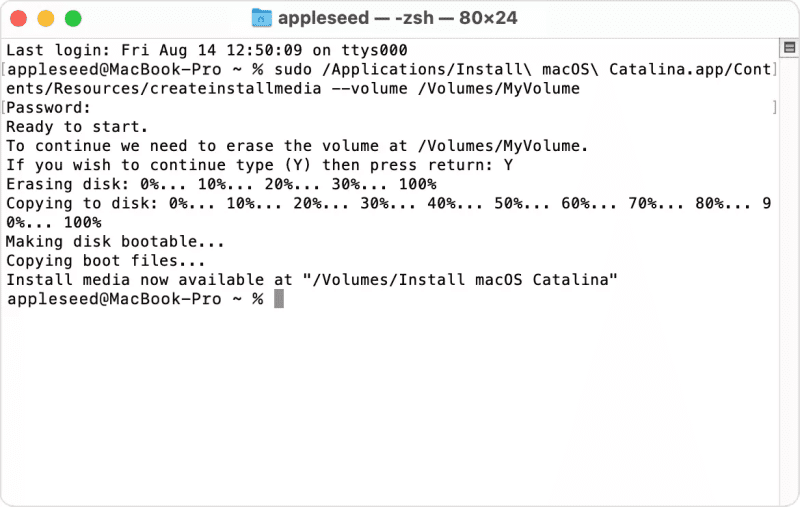 Sursă
Sursă
Introdu parola de administrator când ți se solicită și apasă Enter. Vei fi întrebat dacă vrei să ștergi volumul USB. Apasă Y și apoi din nou Enter. Va apărea o bară de progres care indică ștergerea discului. Așteaptă să ajungă la 100%. După ce volumul este șters, sistemul îți va cere permisiunea de a accesa fișierele de pe USB. Apasă OK. Odată ce procesul este finalizat, USB-ul va avea același nume ca versiunea de macOS descărcată (ex: macOS Monterey).
Felicitări! Ai creat un program de instalare bootabil. Acum, ieși din Terminal și scoate USB-ul.
Pasul 3: Utilizarea programului de instalare bootabil
Acum poți folosi USB-ul bootabil pentru a reinstala macOS. Procesul diferă în funcție de modelul tău, Apple Silicon sau Intel.
Pentru Apple Silicon:
Conectează USB-ul la sistemul pe care dorești să instalezi macOS. Asigură-te că sistemul este conectat la internet și este compatibil cu versiunea de macOS. Apasă și menține apăsat butonul de pornire până când apare fereastra Utilități. Alege volumul care conține sistemul de operare și apasă Continuare.
Pentru Mac-urile bazate pe Intel:
Procesul inițial este similar, conectezi USB-ul și verifici conectivitatea și compatibilitatea. Apoi, menține apăsată tasta Opțiune până când apare o listă de volume. Alege volumul cu programul de instalare bootabil și apasă Enter.
Reinstalarea folosind Modul de Recuperare
Modul de recuperare este o funcție încorporată care permite repornirea sistemului chiar și când Mac-ul nu pornește automat. Poți utiliza acest mod pentru a reinstala macOS, a șterge un MacBook, a reseta sistemul la setările din fabrică, a restaura datele din backup și multe altele.
Pentru a intra în modul de recuperare, pornește Mac-ul și menține apăsat Command + R (pentru Mac-urile Intel) sau butonul de pornire (pentru Apple Silicon) până când apare logo-ul Apple sau un glob rotativ. Introdu parola firmware-ului sau datele de administrator. Dacă totul decurge corect, va apărea fereastra Utilități macOS.
Pentru a șterge complet Mac-ul înainte de reinstalare, alege Utilitar Disc. Dacă folosești macOS Catalina sau versiuni ulterioare, șterge mai întâi „Macintosh HD – Data” și apoi „Macintosh HD”. Dacă nu folosești aceste versiuni, poți șterge toate datele sistemului, ștergând doar „Macintosh HD”. După formatarea discului, apasă Command + Q pentru a reveni la fereastra Utilități macOS, apoi alege Reinstalează macOS.
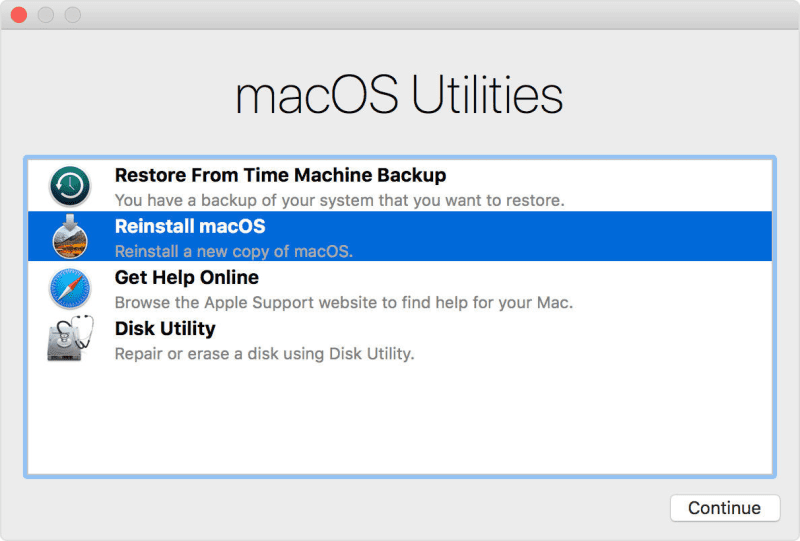 Sursă
Sursă
Dacă nu dorești să ștergi discul, apasă direct Reinstalează macOS pentru a începe procesul. Ți se poate solicita să introduci ID-ul Apple sau parola. Urmează instrucțiunile de pe ecran. Procesul poate dura, deci nu pune Mac-ul în repaus, nu îl opri și nu închide capacul. După finalizare, vei vedea fereastra de autentificare, iar sistemul va fi gata de utilizare.
Modul de Recuperare Internet pentru Mac
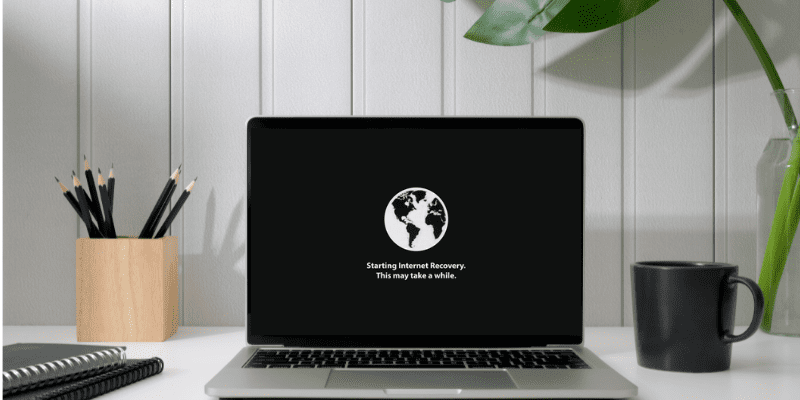
Acesta este o alternativă dacă modul de recuperare nu funcționează corect. Problemele cu modul de recuperare pot fi cauzate de:
- Mac-ul nu pornește în modul de recuperare după ce ai apăsat Command + R
- Apare un ecran gol după ce încerci să intri în modul de recuperare
- Apare codul de eroare – 2003F
Modul de recuperare internet conectează direct sistemul la serverele Apple și oferă utilitățile de recuperare. Ai nevoie de o conexiune la internet stabilă. Modul de recuperare internet suportă rețelele care utilizează securitate WEP (Wi-Fi Equivalent Privacy) și WPA (Wi-Fi Protected Access).
Pentru Mac-urile cu cip M1 și M2, dacă modul de recuperare nu funcționează, recuperarea prin internet repornește automat sistemul. Pentru modelele mai vechi, trebuie să intri manual în modul de recuperare internet. Iată cum:
Pasul 1: Închide Mac-ul.
Pasul 2: Apasă butonul de pornire și imediat menține apăsat Command + Option + R sau Command + Shift + Option + R până când apare o pictogramă sau un mesaj pe ecran.
Pasul 3: Configurează o conexiune Wi-Fi securizată WEP/WPA.
Pasul 4: Așteaptă ca sistemul să repornească.
Fereastra Utilități de Recuperare macOS va apărea automat. Apoi, poți utiliza același proces descris anterior pentru a reinstala sistemul de operare.
Poți reinstala versiuni mai vechi de macOS folosind Modul de Recuperare?
Da, modul de recuperare macOS permite reinstalarea versiunilor anterioare sau actualizarea la versiuni mai noi de macOS. Poți utiliza diverse combinații de taste pentru a reinstala sistemul de operare dorit:
- Command + R: Reinstalarea aceleiași versiuni de macOS care a fost instalată pe sistem.
- Option + Command + R: Actualizarea la cea mai recentă versiune macOS compatibilă cu Mac-ul tău.
- Shift + Option + Command + R: Reinstalarea versiunii macOS din fabrică.
Totuși, compatibilitatea sistemului cu versiunea de macOS pe care încerci să o instalezi este esențială.
Întrebări frecvente
Cum se reinstalează macOS de pe un USB?
Pentru a reinstala macOS de pe un USB, urmează acești pași:
1. Descarcă versiunea dorită de macOS pe un sistem existent.
2. Creează un USB bootabil utilizând aplicația Terminal.
3. Conectează USB-ul la sistemul pe care dorești să reinstalezi sistemul de operare.
4. Alege volumul sau discul cu fișierele sistemului de operare și apasă Return.
Cum se reinstalează macOS folosind modul de recuperare?
Oprește Mac-ul, menține apăsat Command + R până când apare un logo sau un glob pe ecran, apoi eliberează butoanele. Așteaptă să apară fereastra Utilități macOS, apoi apasă Reinstalează macOS pentru a începe procesul. Asigură-te că nu oprești, închizi capacul sau nu faci nicio altă acțiune până la finalizarea procesului.
Concluzie
Dacă ești utilizator Mac, s-ar putea să ajungi într-o situație în care să ai nevoie de reinstalarea macOS. Fie că este vorba de o performanță lentă, pregătirea pentru vânzare sau revenirea la o versiune mai veche a sistemului de operare, metodele descrise mai sus te vor ajuta să reinstalezi macOS în siguranță și eficient.
De asemenea, poți explora diverse instrumente software pentru clonarea discului pe Mac.